คุณลักษณะใหม่ใน Microsoft Search Server 2010 ช่วยให้คุณสามารถค้นหาข้อมูลที่เกี่ยวข้องมากขึ้นได้อย่างรวดเร็ว และมีประสิทธิภาพยิ่งขึ้น ส่วนติดต่อผู้ใช้ใหม่บนเพจผลลัพธ์การค้นหา ช่วยให้คุณสามารถปรับปรุงแบบสอบถามตามคุณสมบัติได้ เช่น ชนิดเอกสาร วันที่สร้าง หรือผู้สร้าง สิ่งที่เพิ่มเติมอื่นๆ ยังรวมถึงความสามารถในการค้นหาด้วยการใช้ไวยากรณ์บูลีน อักขระตัวแทนคำนำหน้า และคำแนะนำแบบสอบถาม คุณยังสามารถค้นหาเนื้อหาของ SharePoint ได้จากคอมพิวเตอร์ที่ใช้งาน Windows 7
สำหรับข้อมูลเพิ่มเติมเกี่ยวกับการกำหนดค่าและการกำหนดคุณลักษณะเองที่อธิบายในบทความนี้ โปรดดูที่ วิธีใช้ Search Server 2010
เจ้าของไซต์และผู้ดูแลจะได้พบสิ่งที่เพิ่มเติมของคุณลักษณะการจัดการไซต์และคุณลักษณะการกำหนดเอง คุณลักษณะเหล่านี้มีอธิบายโดยละเอียดอยู่ในบทความ มีอะไรใหม่ใน SharePoint Foundation 2010
คุณต้องการทำสิ่งใด
ส่วนติดต่อผู้ใช้แบบใหม่
ส่วนติดต่อผู้ใช้ใหม่ของเพจแบบสอบถามและผลลัพธ์การค้นหาได้รับการปรับปรุงใน Search Server 2010 เพื่อช่วยประหยัดเวลาและช่วยคุณทำแบบสอบถามให้สำเร็จ กล่องค้นหาจะใส่คำหรือวลีที่คล้ายคลึงกับสิ่งที่คุณกำลังพิมพ์ ตัวอย่างเช่น หลังจากที่พนักงานในองค์กรได้ค้นหาข้อมูลในเรื่องหนึ่งเป็นผลสำเร็จ เช่น การจัดปิกนิกของบริษัท ผู้ใช้คนถัดมาที่ค้นหาหัวข้อนั้นสามารถเริ่มพิมพ์ตัวอักษรเพียงไม่กี่ตัวของคำสำคัญว่า การจัดปิกนิก แล้วจะพบวลี "การจัดปิกนิกของบริษัท" ปรากฏในรายการคำแนะนำแบบสอบถาม
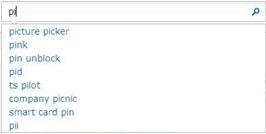
เพจผลลัพธ์การค้นหาจะมีกล่องค้นหา และมีคุณลักษณะคำแนะนำแบบสอบถามอย่างเดียวกัน อีกทั้งยังมีคุณลักษณะใหม่ที่เรียกว่า แผงการปรับปรุง ถ้าการค้นหาส่งกลับผลลัพธ์จำนวนมากเกินไป และคุณไม่พบสิ่งที่ต้องการ คุณสามารถใช้แผงการปรับปรุงเพื่อปรับการค้นหาให้แคบลงเพื่อให้ได้ผลลัพธ์ที่เฉพาะเจาะจงมากขึ้น
การปรับปรุงจะช่วยให้คุณทราบเกี่ยวกับชนิดของผลลัพธ์ที่คุณมี และคุณสามารถทำการปรับผลลัพธ์ให้แคบลงตามชนิดดังกล่าวนั้นได้ การปรับปรุงประกอบด้วยผลลัพธ์ชนิดต่างๆ เช่น เว็บเพจและเอกสารชนิดอื่น ไซต์ ผู้สร้าง วันที่ปรับเปลี่ยน และแท็ก ตัวอย่างเช่น สรุปผลลัพธ์ในแผงการปรับปรุงอาจแสดงว่ามีเว็บเพจและงานนำเสนอเป็นจำนวนมากในชุดผลลัพธ์ ถ้าคุณสนใจเฉพาะงานนำเสนอ คุณสามารถคลิกที่การเชื่อมโยง งานนำเสนอ ในประเภทชนิดผลลัพธ์ได้
ในตัวอย่างที่เจาะจงมากขึ้น สมมติว่าภัสพรต้องการค้นหาเอกสารที่เขียนขึ้นโดยปรีชาซึ่งเป็นผู้จัดการแผนกซอฟต์แวร์ เธอทราบว่าเอกสารนั้นมีความเกี่ยวข้องกับข้อกำหนดการค้นหา เธอจึงพิมพ์คำว่า ข้อกำหนดการค้นหา ในกล่องค้นหา ในแผงการปรับปรุง ภายใต้ ไซต์เธอเห็นชื่อพอร์ทัลของฝ่ายที่ปรีชาทำงานอยู่ เธอจึงคลิกที่นั่น การกระทำนี้ทำให้บานหน้าต่างผลลัพธ์แสดงเฉพาะเอกสารที่มีคำว่า ข้อกำหนดการค้นหา ในพอร์ทัลของฝ่ายดังกล่าวเท่านั้น ภัสพรยังคงไม่พบเอกสารที่เธอต้องการ แต่ในแผงการปรับปรุง ภายใต้ ผู้สร้าง เธอเห็นชื่อของปรีชา หลังจากที่เธอคลิก ที่ชื่อของปรีชา เอกสารทั้งหมดที่เขาเขียน หรือเอกสารทั้งหมดที่มีชื่อของเขาปรากฏอยู่จะแสดงในหน้าต่างผลลัพธ์การค้นหา สุดท้าย ภัสพรทราบว่าปรีชาได้เขียนเอกสารดังกล่าวเมื่อเร็วๆ นี้ ดังนั้นภายใต้ วันที่ปรับเปลี่ยนเธอจึงคลิก เดือนที่แล้ว การกระทำนี้ทำให้เอกสารที่เธอต้องการปรากฏขึ้นที่ส่วนบนสุดของหน้าต่างผลลัพธ์การค้นหา
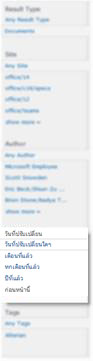
การปรับปรุงใน Search Server 2010 จะเป็นไปตามผลลัพธ์ที่เกี่ยวข้องมากที่สุด 50 อันดับแรกเท่านั้น สิ่งนี้หมายความว่า ถ้าคุณไม่พบตัวเลือกการปรับปรุงที่คุณต้องการ แสดงว่าตัวเลือกดังกล่าวอาจอยู่ในส่วนล่างๆ ของผลลัพธ์
จับคู่ไวยากรณ์บูลีนและอักขระตัวแทน
Search Server 2010 สนับสนุนการใช้ตัวดำเนินการบูลีนแล้วในขณะนี้ เช่น AND, OR และ NOT, + (บวก) และ - (ลบ) พร้อมด้วยการค้นหาทั้งคำสำคัญและคุณสมบัติ ไวยากรณ์บูลีนใน Search Server 2010 จะเป็นไปตามกฎเช่นเดียวกับในโปรแกรมค้นหาอื่นๆ โดยตัวดำเนินการเป็นแบบตรงตามตัวพิมพ์ใหญ่-เล็ก ตัวอย่างเช่น แบบสอบถาม ค้นหา AND ข้อกำหนด จะค้นหาเอกสารทั้งหมดที่มีทั้งคำว่า ค้นหา และ ข้อกำหนด โดยไม่คำนึงว่าคำเหล่านั้นปรากฏอยู่ที่ส่วนใดในเอกสาร
เมื่อต้องการกำหนดสูตรแบบสอบถามการค้นหาให้มีประสิทธิภาพมากขึ้น คุณสามารถรวมตัวดำเนินการบูลีนกับคุณสมบัติของเอกสาร ตราบเท่าที่คุณสมบัตินั้นยังถูกใช้อยู่ในองค์กรของคุณ ตัวอย่างเช่น คุณสามารถค้นหาเอกสารทั้งหมดตามผู้สร้าง ชนิดแฟ้ม หรือชื่อแฟ้มที่ระบุได้ คุณยังสามารถไม่รวมผลลัพธ์การค้นหาบางอย่างได้ด้วย คุณสามารถสร้างแบบสอบถามที่ดียิ่งขี้นได้โดยการเพิ่มตัวดำเนินการเชิงสัมพันธ์ เช่น น้อยกว่าหรือเท่ากับ (<=) มากกว่าหรือเท่ากับ (>=) หรือไม่เท่ากับ (<>) ในค่าของคุณสมบัติ ตัวอย่างเช่น search specs modified<=7/8/09 จะส่งกลับข้อกำหนดการค้นหาทั้งหมดที่ถูกปรับเปลี่ยนก่อนหรือภายในวันที่ 8 กรกฏาคม 2552
อีกหนึ่งวิธีที่คุณสามารถใช้ในการค้นหาข้อมูล ก็คือ การใช้อักขระตัวแทนเครื่องหมายดอกจัน (*) ในคำสำคัญคำนำหน้าหรือแบบสอบถามคุณสมบัติ ตัวอย่างเช่น การค้นหา Author:เลิศ* จะส่งกลับเอกสารทั้งหมดที่เขียนโดยผู้สร้างที่มีชื่อขึ้นต้นด้วยคำว่า เลิศ เช่น เลิศพิริยสุวัฒน์ เลิศพิริยกุล หรือเลิศพิริยสุวรรณ
สำหรับข้อมูลเพิ่มเติมเกี่ยวกับการใช้ไวยากรณ์บูลีน โปรดดูที่บทความ การค้นหาเนื้อหา ใน วิธีใช้ Search Server 2010
ค้นหาเนื้อหา SharePoint จากคอมพิวเตอร์ที่ใช้งาน Windows 7
ถ้าคุณมีคอมพิวเตอร์ที่ใช้งาน Windows 7 คุณสามารถค้นหาเนื้อหา SharePoint จากเดสก์ท็อปของคุณได้ ซึ่งจะทำให้คุณสามารถใช้คุณลักษณะต่างๆ ของ Windows 7 ในการแสดงตัวอย่างเอกสาร ลากแล้ววางแฟ้ม และแก้ไขเนื้อหาจากเดสก์ท็อปได้
เมื่อต้องการตั้งค่าการเชื่อมต่อกับ SharePoint จากคอมพิวเตอร์ที่ใช้งาน Windows 7 คุณสามารถเรียกแบบสอบถามการค้นหาจากศูนย์กลางการค้นหาได้ แล้วคลิกที่ปุ่มตำแหน่งที่ตั้งที่ติดต่อกับภายนอก 
สำหรับข้อมูลเพิ่มเติมเกี่ยวกับการใช้การค้นหาจากคอมพิวเตอร์ที่ใช้งาน Windows 7 โปรดดูที่บทความ คุณลักษณะการค้นหาที่ติดต่อกับภายนอก (Federated Search Features) บน TechNet
ความเกี่ยวข้องที่ได้รับการพัฒนาให้ดียิ่งขึ้น
ตัวแบบการค้นหาจะใช้คุณสมบัติ (หรือ Metadata) ที่คุณหรือคอมพิวเตอร์ของคุณระบุให้ในเอกสาร ตัวอย่างเช่น คุณสมบัติของผู้สร้าง อาจมีการอัปเดตโดยอัตโนมัติทุกครั้งที่บันทึกเอกสาร ถ้าคุณสมบัตินั้นไม่ใช่ข้อมูลล่าสุดหรือสูญหายไป การค้นหาเอกสารจะทำได้ยาก ใน Search Server 2010 ตัวตระเวนการค้นหาสามารถค้นหาเนื้อหาในเอกสารได้อย่างละเอียดเพื่อมองหาวลีสำคัญที่อาจปรากฎอยู่ และทำการปรับปรุงคุณสมบัติที่หายไปหรือไม่ถูกต้องได้ ตัวอย่างเช่น งานนำเสนอ Microsoft PowerPoint 2010 อาจมีวลี “ปรีชา นันทกานต์” แม้ว่าตัวเอกสารเองอาจมีคุณสมบัติ ผู้สร้าง เว้นว่างไว้ก็ตาม ในกรณีนี้ Search Server 2010 จะเชื่อมโยงเอกสาร PowerPoint 2010 กับผู้สร้างชื่อ ปรีชา นันทกานต์ ซึ่งทำให้ผลลัพธ์การค้นหามีความเกี่ยวข้องกันมากยิ่งขึ้น
ขอบเขตใหม่สำหรับการค้นหาไซต์
ใน Search Server 2010 เมื่อคุณเรียกใช้แบบสอบถามจากกล่องค้นหาบนไซต์ ในขณะนี้ ขอบเขตจะถูกตั้งค่าสำหรับไซต์นั้นและไซต์ย่อยทั้งหมดของไซต์ดังกล่าวโดยอัตโนมัติ เมื่อคุณทำการค้นหาจากไซต์ เพจผลลัพธ์จะยังคงใช้กรอบเหมือนกันกับไซต์ที่คุณเริ่มการค้นหา ศูนย์กลางการค้นหายังคงเป็นที่ที่ดีที่สุดในการทำแบบสอบถามเพื่อค้นหาผลลัพธ์จากหลายๆ ไซต์










